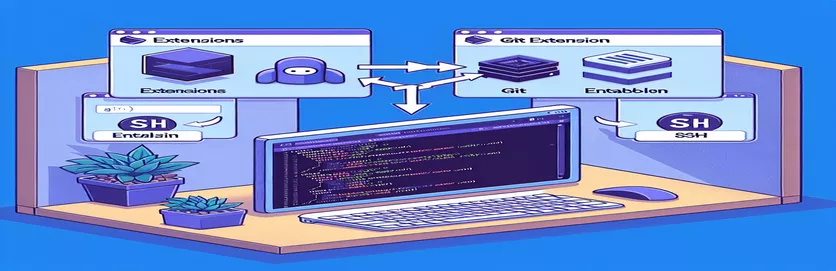
VS Code의 Git 확장 문제 해결
Visual Studio Code에서 SSH를 통해 원격 서버에 연결하면 Git Base 확장과 같은 특정 확장을 활성화하는 데 문제가 발생할 수 있습니다. 작업 공간에서 이 확장을 비활성화하면 소스 제어에서 변경 사항을 볼 수 없어 작업 흐름이 크게 중단될 수 있습니다.
이 가이드에서는 이 문제를 해결하는 데 필요한 단계를 살펴보고 Git Base 확장이 원격 서버에서 올바르게 활성화되었는지 확인합니다. 이 지침을 따르면 VS Code에서 소스 제어 변경 사항을 원활하게 관리할 수 있습니다.
| 명령 | 설명 |
|---|---|
| code --install-extension | Visual Studio Code에 지정된 확장을 설치합니다. |
| ssh | SSH 프로토콜을 통해 원격 서버에 안전하게 연결합니다. |
| exec | Node.js 스크립트 내에서 셸 명령을 실행합니다. |
| code --list-extensions | Visual Studio Code에 설치된 모든 확장을 나열합니다. |
| grep | 텍스트 출력 내에서 특정 패턴을 검색합니다. |
| EOF | 쉘 스크립트에서 here 문서의 끝을 표시합니다. |
VS Code의 Git 확장 문제 해결
제공된 스크립트는 Visual Studio Code에서 SSH를 통해 액세스되는 원격 서버에서 Git Base 확장을 활성화하는 문제를 해결하도록 설계되었습니다. 첫 번째 스크립트는 다음을 사용하여 원격 서버에 연결하는 Bash 스크립트입니다. ssh, 다음을 사용하여 Git Base 확장을 설치합니다. code --install-extension 명령. 이렇게 하면 작업 영역이 호스팅되는 원격 서버에 확장이 설치됩니다. 사용 EOF 스크립트에서 원격 명령 실행 블록의 끝을 표시합니다.
두 번째 스크립트는 Git Base 확장이 원격 서버에 설치되어 있는지 확인하는 Node.js 스크립트입니다. 그것은 삼 Node.js 내에서 쉘 명령을 실행하는 함수입니다. 명령 code --list-extensions 다음을 통해 원격 서버에서 실행됩니다. ssh, 출력은 다음을 사용하여 필터링됩니다. grep Git Base 확장이 있는지 확인합니다. 이 스크립트는 확장이 올바르게 설치되었는지 확인하는 데 도움이 되며 문제를 진단하는 데 사용할 수 있는 출력을 제공합니다.
SSH를 통해 VS Code의 Git 확장 문제 해결
원격 서버에 Git Base Extension을 설치하기 위한 Bash 스크립트
#!/bin/bash# Script to install Git Base extension on remote server via SSH# Define variablesREMOTE_USER="your_user"REMOTE_HOST="10.7.30.230"EXTENSION_NAME="gitbase"# Connect to remote server and install extensionssh ${REMOTE_USER}@${REMOTE_HOST} << EOFcode --install-extension ${EXTENSION_NAME}EOF
VS Code Git 확장 가시성 문제 해결
Git 저장소를 확인하고 변경 사항을 동기화하는 Node.js 스크립트
const { exec } = require('child_process');const remoteHost = '10.7.30.230';const user = 'your_user';const command = 'code --list-extensions | grep gitbase';exec(`ssh ${user}@${remoteHost} "${command}"`, (error, stdout, stderr) => {if (error) {console.error(`Error: ${error.message}`);return;}if (stderr) {console.error(`Stderr: ${stderr}`);return;}console.log(`Output: ${stdout}`);});
VS Code의 원격 확장 문제 이해
SSH를 통해 Visual Studio Code 및 원격 서버로 작업할 때 고려해야 할 또 다른 중요한 측면은 원격 개발 환경이 올바르게 구성되었는지 확인하는 것입니다. Git Base와 같은 확장은 기본적으로 로컬 환경에서 실행되도록 구성되어 있기 때문에 원격 서버 환경에서 자동으로 사용 가능하지 않은 경우가 많습니다. 이는 개발자가 개발 워크플로우를 유지하려면 원격 환경에서 이러한 확장을 수동으로 설치하고 활성화해야 함을 의미합니다.
또한 원격 서버의 소프트웨어와 도구를 최신 상태로 유지하는 것이 중요합니다. 원격 서버의 오래된 소프트웨어로 인해 호환성 문제가 발생하여 확장이 실패하거나 예기치 않게 동작할 수 있습니다. 로컬 및 원격 환경 모두에서 Visual Studio Code 및 해당 확장의 호환 가능한 버전을 실행하고 있는지 확인하면 이러한 문제를 완화하고 개발 프로세스를 간소화하는 데 도움이 될 수 있습니다.
VS Code 원격 확장 문제에 대한 일반적인 질문과 답변
- 내 작업공간에서 Git Base 확장이 비활성화된 이유는 무엇입니까?
- 확장 프로그램은 다음에서 실행되어야 하기 때문에 비활성화되었습니다. Remote Extension Host. 원격 서버에 설치합니다.
- SSH를 통해 원격 서버에 확장 프로그램을 어떻게 설치합니까?
- 명령을 사용하십시오 code --install-extension 다음을 통해 서버에 연결한 후 확장명 이름이 옵니다. ssh.
- VS Code에서 소스 제어의 변경 사항을 볼 수 없는 이유는 무엇입니까?
- 원격 서버에서 Git Base 확장이 활성화되지 않았기 때문일 수 있습니다.
- VS Code에서 "Git 리포지토리용 폴더 검색"은 무엇을 의미합니까?
- 이는 VS Code가 작업 영역에서 Git 저장소를 찾으려고 시도하지만 확장이 제대로 활성화되지 않은 경우 찾지 못할 수 있음을 의미합니다.
- Git Base 확장이 원격 서버에 설치되어 있는지 어떻게 확인합니까?
- 달리다 code --list-extensions | grep gitbase 원격 서버에서 ssh.
- 로컬 VS Code 인스턴스에서 내 확장을 관리할 수 있나요?
- 예. 하지만 원격 작업 공간의 경우 원격 서버에 확장 프로그램이 설치되어 있는지 확인해야 합니다.
- 원격 서버를 최신 상태로 유지하는 것이 왜 중요한가요?
- 오래된 소프트웨어는 호환성 문제를 일으켜 확장 기능 문제를 일으킬 수 있습니다.
- 원격 서버의 소프트웨어를 어떻게 업데이트하나요?
- 다음과 같이 서버 OS와 관련된 패키지 관리자를 사용하십시오. apt-get 우분투의 경우 또는 yum CentOS용.
- 원격 개발에 다른 코드 편집기를 사용할 수 있나요?
- 예, 하지만 Visual Studio Code는 특히 원격 개발을 위한 강력한 지원과 확장을 제공합니다.
핵심 사항 요약
원격 서버에 연결할 때 Visual Studio Code에서 Git Base 확장 관련 문제를 해결하려면 확장이 SSH를 통해 원격 서버에 설치되고 활성화되었는지 확인하는 것이 필요합니다. 스크립트를 활용하여 설치 및 확인 프로세스를 자동화하면 작업 흐름 효율성이 크게 향상될 수 있습니다. 호환성 문제를 방지하고 개발 도구의 원활한 통합을 보장하려면 원격 서버에서 업데이트된 소프트웨어를 유지하는 것도 필수적입니다.